Bạn muốn thiết kế trang web động hoặc muốn tạo một Website chạy trong mạng nội bộ thì bắt buộc phải có một chuong trình giúp tạo máy chủ dịch vụ Web - Web Server chạy trên máy tính cá nhân - Localhost. WAMP là viết tắt của Windows, Apache, MySQL, và PHP. WAMP5 là chương trình máy chủ chạy trên hệ diều hành Windows, nó được tích hợp sẵn Apache, PHP, MySQL và các công cụ như PHPmyadmin, SQLitemanager. WAMP5 được tải và sử dụng miễn phí, ưu điểm của nó là đơn giản, dễ sử dụng, và tương thích với các mã nguồn thông dụng như Joomla!, Wordpress, phpBB,...
Tải chương trình Server WAMP5
- WAMP5 được tải về và sử dụng miễn phí tại địa chỉ: https://sourceforge.net/projects/wampserver/files/WampServer%20OutDated/WAMP5/
- Bạn hãy chọn phiên bản mới nhất hoặc phiên bản nào phù hợp với công việc của bạn và tải về tập tin cài đặt có tên là wamp5_x.x.x.exe. Trong đó x.x.x là số hiệu phiên bản của WAMP5
Hiện nay, chương trình máy chủ WAMP Server đã có nhiều phiên bản mới, tuy nhiên đôi lúc bạn vẫn cần đến những phiên bản WAMP cũ để kiểm tra, thử nghiệm các trang web sử dụng mã PHP phiên bản cũ. Phiên bản cuối cùng của WAMP5 là 1.7.4 với các thông số như sau:
- Apache version: 2.2.6 (Win32)
- PHP version: 5.2.5
- MySQL version: 5.0.45-community-nt
- PHPmyadmin: 2.11.2.1
- SQLitemanager: 1.2.0
Xem hướng dẫn cách cài đặt và sử dụng chương trình tạo máy chủ localhost - WampServer
Cài đặt chương trình Server WAMP5
- Chạy chương trình cài đặt WAMP5 - wamp5_x.x.x.exe, khi xuất hiện cửa sổ Welcome to the WAMP5 Setup Wizard, bạn hãy nhấn Next.
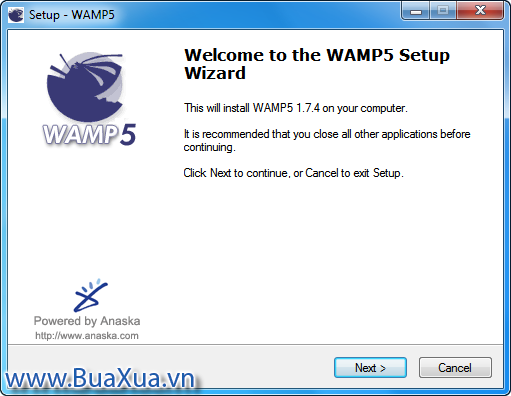
- Trong cửa sổ License Agrement bạn hãy đánh dấu chọn I accept the Agreement và nhấn Next để tiếp tục.
- Trong cửa sổ Select Destination Location, chọn thư mục để chứa các tập tin của WAMP5, bạn có thể để mặc định là
c:\wamphoặc thay đổi đường dẫn khác theo ý bạn. Sau khi chọn xong, nhấn Next để tiếp tục.
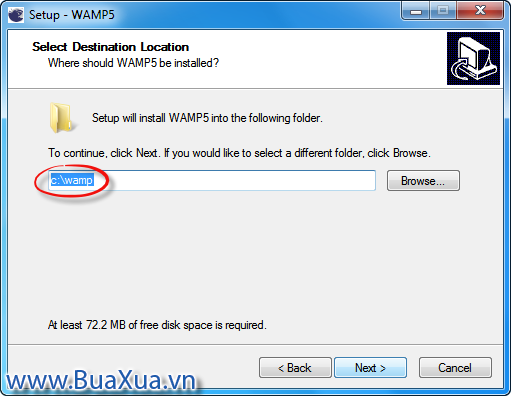
- Chuyển sang cửa sổ Select Start Menu Folder, bạn hãy giữ nguyên mặc định nhấn Next để tiếp tục.
- Trong cửa sổ Select Additional Tasks, nếu muốn WAMP5 tự động chạy mỗi khi khởi động máy tính thì bạn hãy đánh dấu chọn Auto Start, còn không thì bạn hãy để trống Auto Start, nhấn Next để chuyển sang cửa sổ tiếp theo.
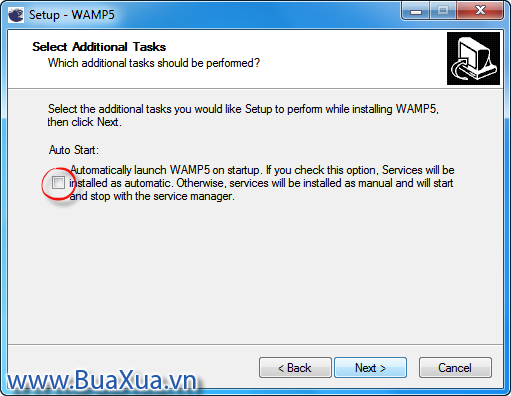
Bạn chỉ nên chọn Auto Start khi cài đặt WAMP5 trên máy chủ - Server hay VPS.
- Trong cửa sổ Ready to install bạn hãy nhấn Install để tiến hành cài đặt WAMP5.
- Chương trình sẽ tiến hành cài đặt và sẽ hiện lên cửa sổ Browse for Folder, bạn hãy chọn thư mục gốc để chứa trang web của bạn, thư nục này được gọi là Web Root hay Document Root
Theo mặc định thư mục Web Root có tên là www sẽ nằm trong thư mục cài đặt WAMP5. Nếu bạn cài WAMP5 trên ổ dĩa C thì thư mục Web Root sẽ là c:\wamp\www
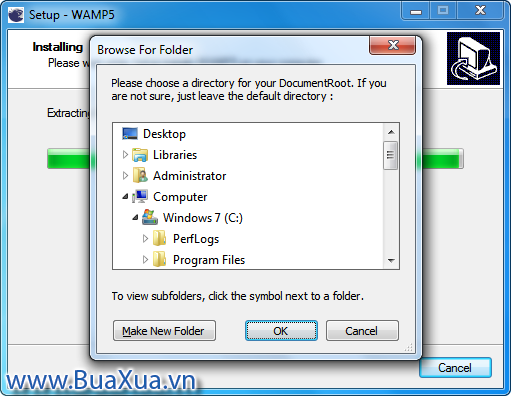
Bạn có thể tạo thư mục Web Root trên ổ dĩa hoặc thư mục nào khác tùy ý. Nếu bạn không biết phải chọn gì thì hãy nhấn nút Cancel.
- Trong cửa sổ PHP mail parameters, bạn hãy giữ nguyên các thông số và nhấn Next.
- Trong cửa sổ chọn chương trình duyệt web để sử dụng với WAMP5, bạn có thể chọn bất cứ chương trình nào bằng cách tìm đến tập tin exe của chương trình đó. Nếu bạn không biết chọn gì thì có thể nhấn vào nút Open để chọn mặc định là chương trình Internet Explorer của Windows hoặc nhấn Cancel để bỏ qua phần này, WAMP5 sẽ sử dụng chương trình duyệt web mặc định mà bạn đang sử dụng.
- Nếu muốn sử dụng trình duyệt web Firefox thì bạn chọn c:\Program Files (x86)\Mozilla Firefox\firefox.exe (phiên bản 32-bit) hoặc C:\Program Files\Mozilla Firefox\firefox.exe (phiên bản 64-bit.
- Nếu muốn sử dụng Google Chrome thì bạn chọn C:\Program Files (x86)\Google\Chrome\Application\chrome.exe (phiên bản 32-bit và 64-bit)
- Như vậy là việc cài đặt WAMP5 đã hoàn tất. Bạn hãy nhấn vào nút Finish để kết thúc cài đặt và chạy WAMP5.
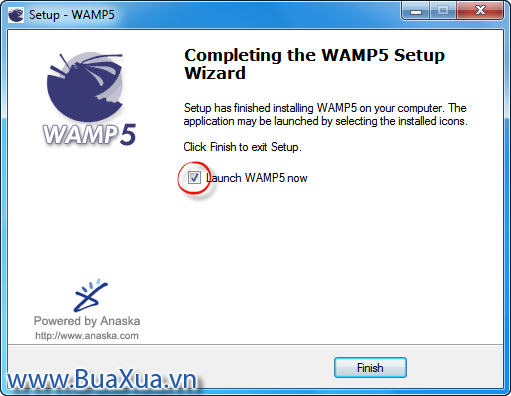
Khi chương trình WAMP5 chạy, nếu xuất hiện hôp thoại Windows Security Alert thì bạn hãy chọn Unblock để Windows cho phép chương trình WAMP5 hoạt động.
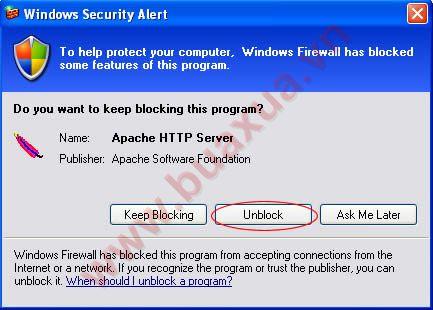
Cách sử dụng WAMP5
Sau khi cài đặt, WAMP5 sẽ tạo ra một biểu tượng dùng để mở nó nằm trong Start Menu -> All Programs -> WampServer
Khi WAMP5 chạy sẽ xuất hiện một biểu tượng - Icon ở khay hệ thống - System Tray, nằm ở góc dưới bên phải màn hình Desktop. Khi bạn chỉ con trỏ chuột vào biểu tượng này bạn sẽ biết được trạng thái đang hoạt động của nó.
- Ở trạng thái bình thường, các dịch vụ của WAMP5 là Apache và MySQL đều hoạt động.
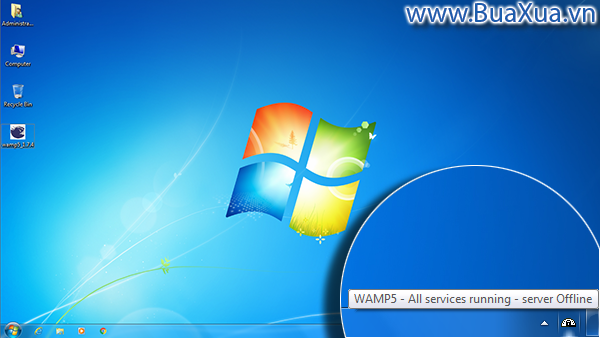
- Nếu chỉ có một dịch vụ là Apache hoạt động còn MySQL không hoạt động thì bạn không thể truy cập vào cơ sở dữ liệu - Database
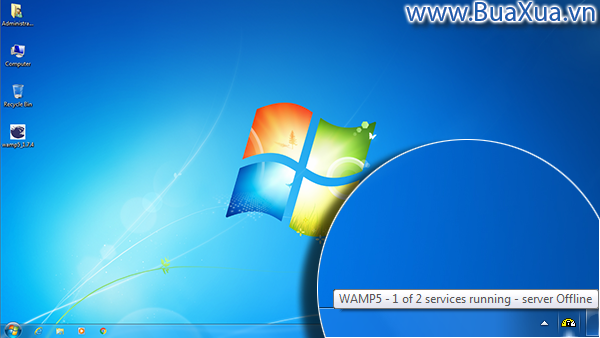
- Biểu tượng của WAMP5 sẽ có màu đỏ nếu các dịch dịch vụ Apache và MySQL không hoạt động.
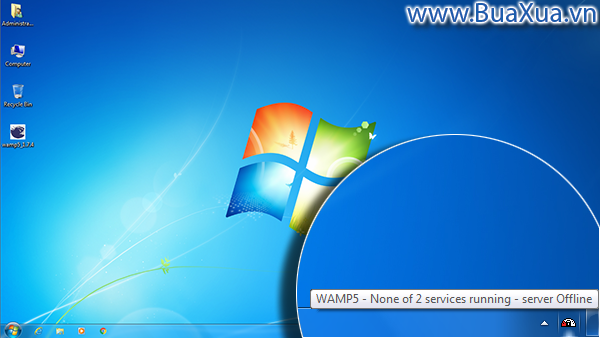
Nếu trang web của bạn không hoạt động thì bạn hãy nhớ kiểm tra các dịch vụ của WAMP5
Cách truy cập vào Menu của WAMP5
Bạn có thể truy cập vào trình đơn của WAMP5 bằng cách nhấn nút chuột trái vào biểu tượng của nó.

- Localhost - Mở trang web được đặt trong thư mục gốc Web Root bằng trình duyệt web
- phpMyAdmin - Mở trang quản lý cơ sở dữ liệu phpMyAdmin bằng trình duyệt web
- SQLiteManager - Mở trang quản lý cơ sở dữ liệu SQLiteManager bằng trình duyệt web
- www directory - Mở thư mục www, đây là thư mục gốc Web Root bằng ứng dụng quản lý tập tin Explorer của Windows
- Log files - Xem các thông tin nhật ký của WAMP5
- Config files - Xem và chỉnh sửa các tập tin cấu hình của WAMP5
- Apache modules - Xem và thêm hoặc bớt các Module của Apache
- PHP Settings - Xem và chỉnh sửa các tập tin cấu hình của PHP
- Alias directories - Xem và chỉnh sửa hoặc tạo các đường dẫn đến các thư mục chứa các trang web hoặc các ứng dụng của WAMP5
- Apache - Các lệnh liên quan đến dịch vụ Apache
- MySQL - Các lệnh liên quan đến dịch vụ MySQL
- Start All Services - Chạy các dịch vụ của WAMP5
- Stop All Services - Ngừng các dịch vụ của WAMP5
- Restart All Services - Khởi động lại các dịch vụ của WAMP5
- Put Online - Cho phép các máy vi tính khác truy cập vào trang web của bạn thông qua mạng Internet
Cách truy cập vào trang web nằm trong thư mục Web Root của WAMP5
Bạn có thể truy cập vào trang web nằm trong thư mục Web Root của WAMP5 bằng các cách sau:
- Mở bất kỳ chương trình duyệt web nào lên và nhập địa chỉ
http://localhosttrong ô địa chỉ của trình duyệt web và nhấn phím Enter. - Nhấn chuột trái vào biểu tượng của WAMP5 nằm ở khay hệ thống và chọn Localhost
Nếu hiện lên bảng thông tin của WAMP5 là việc cài đặt đã thành công.

Tất các các trang web động dùng mà nguồn PHP đều phải được đặt nằm trong thư mục Web Root www hoặc thư mục con của nó www\trang-web-1 hoặc www\trang-web-2 thì mới chạy được.
Muốn tắt chương trình WAMP5 bạn hãy nhấn nút phải chuột vào biểu tượng của WAMP5 nằm ở khay hệ thống và chọn Exit

Sau khi cài đặt, WAMP5 có thể tự hoạt động như một chương trình độc lập - Portable. Trong trường hợp bạn phải cài đặt lại hệ điều hành Windows thì bạn chỉ cần chạy tập tin C:\wamp\wampmanager.exe là WAMP5 sẽ hoạt động bình thường, các dữ liệu của bạn cũng không bị mất.
Như vậy là bạn đã có thể bắt đầu học thiết kế web, phát triển trang web sẵn có của bạn hoặc thử nghiệm ứng dụng web mã nguồn PHP. Nếu bạn gặp bất cứ vấn đề gì thì hãy trao đổi trên Diễn đàn hỏi đáp - BuaXua.vn nhé.
Bạn hãy tìm xem các bài hướng dẫn khác tại chuyên mục Thiết kế web


















